Mettez votre site web en ligne en 3 clics
sans connaissance technique
Créez votre compte
Rendez-vous sur la page de création de compte pour créer vos identifiants de connexion


Créez votre établissement
Renseignez les coordonnées et les mentions légales de votre établissement


Editez votre site web
Insérez les informations de base (logo, image de couverture...) sans connaissances techniques et prévisualisez votre site
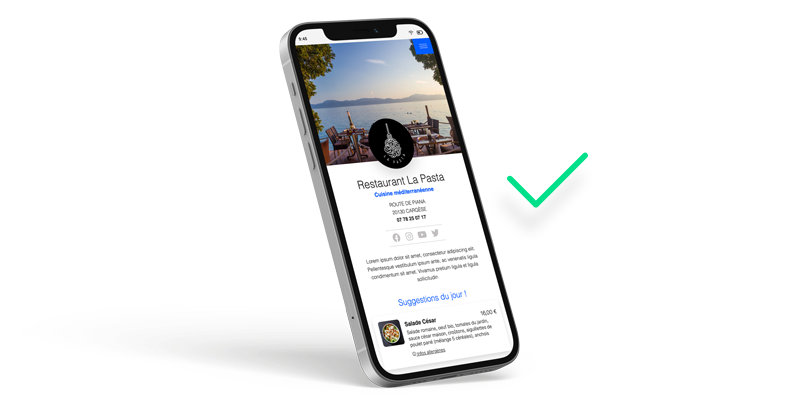
Votre site web est accessible immédiatement !


Vous pouvez personnaliser votre site et intégrer votre contenu
Vous préférez nous confier la personnalisation et l’intégration du contenu ? Contactez-nous

Vous pouvez commander des supports QR Code (facultatif)
Ajoutez des stickers vitrine ou petits stickers de table qui seront livrés directement chez vous puis passez commande en ligne

Recevez vos supports QR Codes et installez-les dans votre établissement
Nous proposons également tous types de supports de communication sur devis tels que des cartes fidélité, cartes de visite, flyers, affiches...
 . Œil rouge barré = masquer / Œil vert = afficher.
. Œil rouge barré = masquer / Œil vert = afficher. et effectuer un cliquer/glisser.
et effectuer un cliquer/glisser.